A volte, potresti voler mescolare un file MP4 con altri file video o audio. Se è così, sei fortunato qui. Questo articolo tratta principalmente come mixare più file MP4, come mixare file MP4 con altri file in formato video e come mixare MP4 con audio. Puoi fare tutti questi lavori in un unico grande mixer MP4:Filmora.
Questo mixer audio MP4 intuitivo supporta effettivamente quasi tutti i formati video e audio più diffusi. Quindi puoi usarlo per mescolare i tuoi video MP4 con MP4, AVI, MKV, WMV, FLV, MOV, MTS, M2TS, MPEG, MP3, AAC e altro. Inoltre, non perderà la qualità video e audio durante il processo di mixaggio dei file. Inoltre, ci sono molte funzioni interessanti che ti danno la possibilità di ritoccare i tuoi video. Continua a leggere e scopri di più a riguardo.
Come mescolare file MP4 in 3 passaggi
1 Importa file video e audio in questo mixer MP4
Dopo aver avviato questo mixer MP4, puoi fare clic sul pulsante "Importa" nell'angolo in alto a sinistra dell'interfaccia principale per sfogliare i file video e audio desiderati sul computer e quindi importarli. Puoi vedere che questi file aggiunti sono elencati nell'album dell'utente di questa app. Oppure puoi trascinarli direttamente dal computer nell'album di questa app.
2 Mixa MP4 con altri file video o audio
Trascina tutti i file video e audio che desideri mixare dall'album alla sequenza temporale di questa app in basso. E lascia che si dispongano sulla Timeline in base all'ordine di riproduzione. Attenzione prego. Non puoi mettere una clip di file su un'altra, perché dividerai quella successiva. Se desideri mixare MP4 con altri file audio, devi fare clic con il pulsante destro del mouse sulla clip MP4 per selezionare l'opzione "Audio Detach" e quindi eliminare prima la propria traccia audio.
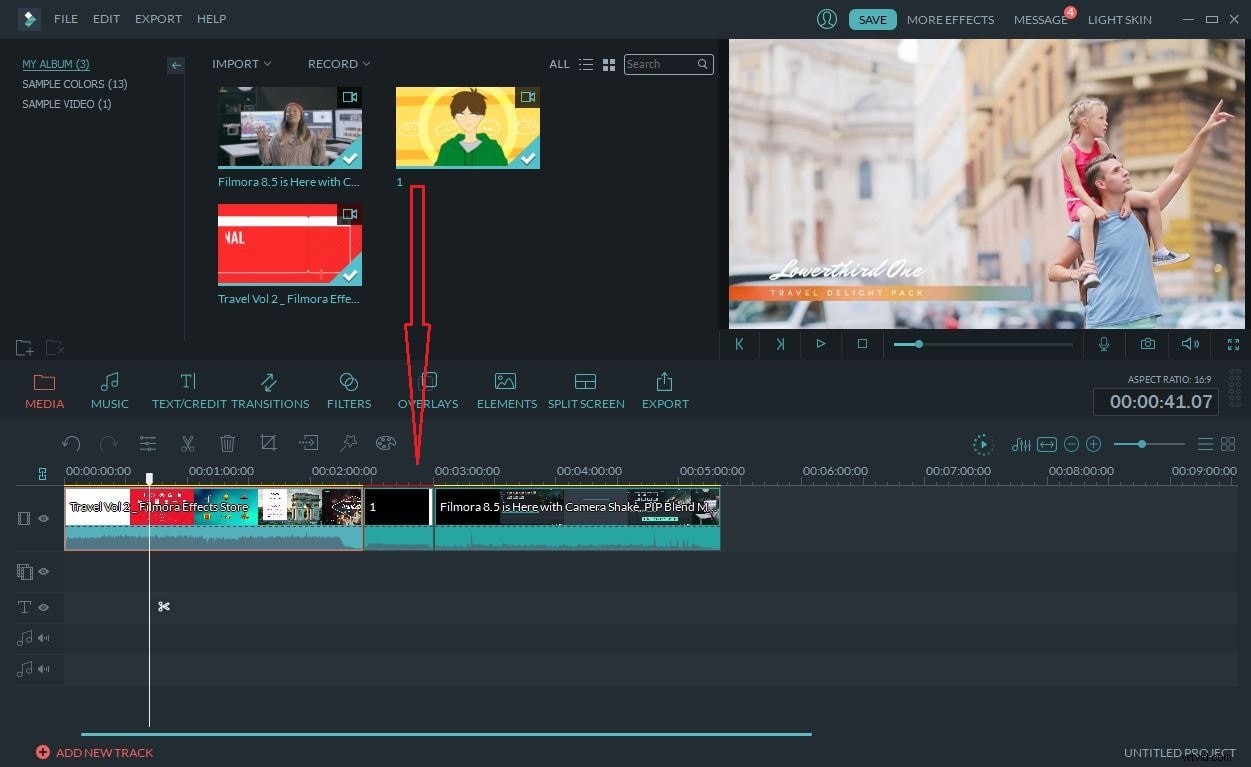
3 Esporta un nuovo video
Successivamente, fai clic sul pulsante Riproduci nella finestra Anteprima per visualizzare l'effetto in tempo reale. Quindi, premi il pulsante "Crea" per selezionare uno dei metodi di esportazione seguenti.
Scheda "Dispositivo" — esporta il nuovo file video sui dispositivi più diffusi come iPhone, iPad, iPod, HTC, PSP, Xbox ecc.
Scheda "Formato" — Salva video in quasi tutti i formati video più diffusi come MP4 sul tuo computer.
Scheda "YouTube" — carica direttamente il tuo capolavoro su YouTube e Vimeo.
